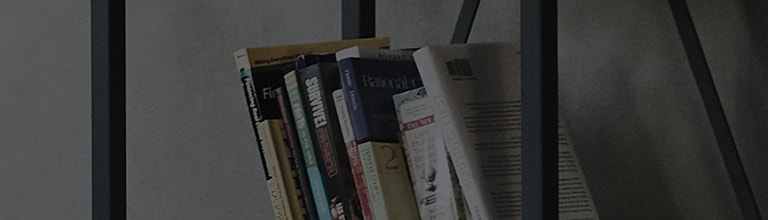از عملکرد خودکار پد لمسی می توان برای فعال کردن تعلیق خودکار استفاده از صفحه لمسی در هنگام اتصال ماوس USB خارجی استفاده کرد و برای تغییر خودکار صفحه لمسی برای استفاده فعال در هنگام برداشتن ماوس USB خارجی استفاده می شود.
علل و علائم
در صفحه لمسی تنظیمات ویندوز، آیا عملکرد [□ هنگام اتصال ماوس تاچ پد را روشن بگذارید] علامت زده شده است؟
➔ به طور همزمان کلیدهای [Fn + F5] را فشار دهید و اگر فقط [صفحه لمسی روشن، خاموش] روی صفحه نمایش داده می شود، تیک عملکرد [□ گذاشتن تاچ پد روشن هنگام اتصال ماوس] را بردارید.
عملکرد روشن کردن صفحه لمسی هنگام اتصال ماوس (Fn + F5)
اگر [□ علامت نخورده است] - صفحه لمسی خودکار، صفحه لمسی خاموش روی صفحه نمایش داده می شود.
این را امتحان کنید
تیک [روشن گذاشتن صفحه لمسی هنگام اتصال ماوس] را بردارید (محصولاتی که پس از سال 2018 عرضه شدند)
1. در قسمت جستجوی نوار وظیفه، [Touch Pad On/Off] را وارد کرده و آن را اجرا کنید.
2. > تاچ پد را انتخاب و بررسی کنید [□ وقتی ماوس متصل است، تاچ پد را روشن بگذارید].
3. هر بار که کلیدهای [Fn] + [F5] را به طور همزمان روی صفحه کلید فشار می دهید، بین [صفحه لمسی خودکار] و [صفحه لمسی خاموش] جابجا می شود.
- محصولاتی که در سال 2017 عرضه شدند - علامت [روشن کردن تاچ پد هنگام اتصال ماوس] را برای جلوه های مشابه فشار دادن کلیدهای Fn + F5 بردارید.
- دستگاه تشخیص اثر انگشت از مدل تاچ پد Elan اعمال شده است - صفحه لمسی خودکار ، صفحه لمسی روشن ، صفحه لمسی خاموش روی صفحه نمایش داده می شود.
- دستگاه تشخیص اثر انگشت مدل پد لمسی Lite-On اعمال نشده است - صفحه لمسی خودکار، صفحه لمسی خاموش روی صفحه نمایش داده می شود.
※ بسته به نوع مدل پد لمسی، صفحه لمسی خودکار، روشن، خاموش را به روش های مختلف روی صفحه نمایش می دهد.
صبر کن! بیشتر بدانید.
اگر تاچ پد به درستی کار نمی کند، بررسی کنید که آیا عملکرد صفحه لمسی فعال است یا خیر.
در لپ تاپ ال جی، برنامه OSD ال جی برای امکان استفاده از کلیدهای داغ نصب شده است.
※ اگر کلید داغ به درستی کار نمی کند، برنامه LG OSD و درایور پد لمسی را به روز یا دوباره نصب کنید.
نصب ال جی روی صفحه نمایش3
※ بسته به سال انتشار، در برخی از مدل ها، باید [lgpcuwp] را در فروشگاه مایکروسافت جستجو کرده و آن را نصب کنید.
پس از انتخاب محصول مناسب و وارد کردن نام مدل، نسخه ویندوز مربوطه را از دسته [Operating System (OS)] انتخاب کنید.
پس از انجام این کار، می توانید برای نصب مرکز به روز رسانی LG یا برنامه LG DnA Center Plus اقدام کنید.
این راهنما برای همه مدل ها ایجاد شده است، بنابراین تصاویر یا محتوا ممکن است با محصول شما متفاوت باشد.